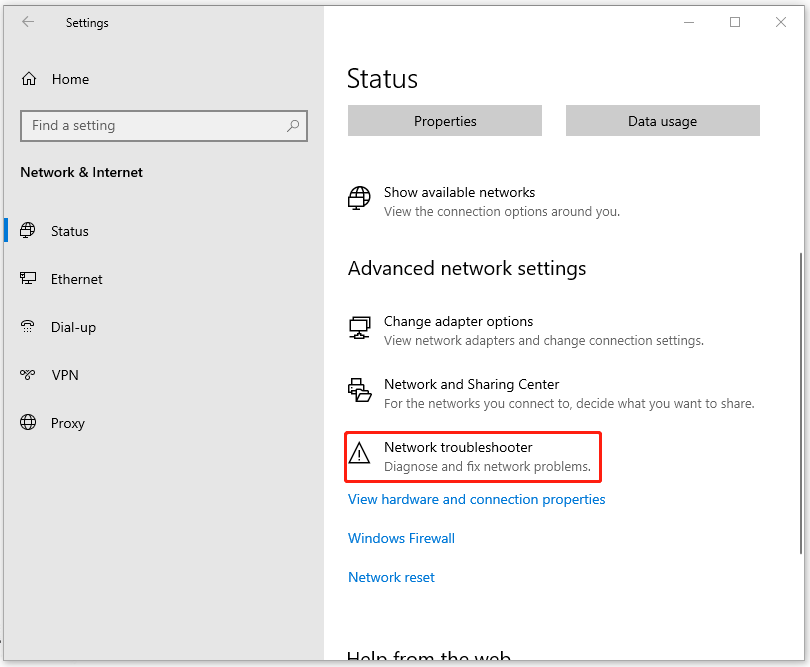Kode Kesalahan Kantor 43881
Microsoft suite mencakup banyak aplikasi produktivitas populer, seperti Word, Excel, PowerPoint, dan Outlook. Namun, orang-orang menemukan kode kesalahan 43881 ketika mereka mencoba mengaktifkan atau menggunakan Microsoft Office mereka.
Kode kesalahan Microsoft Office 43881 dapat terjadi karena masalah jaringan, detail akun yang salah, atau masalah lain yang terkait dengan layanan lisensi Microsoft Office. Untuk metode pemecahan masalah, Anda dapat melanjutkan ke bagian selanjutnya.
Perbaiki: Kode Kesalahan Office 43881
Perbaiki 1: Periksa koneksi Internet
Jika Anda gagal mengakses atau mengaktifkan program Office dan menemui kesalahan Office 365 43881, Anda dapat memeriksa koneksi jaringan Anda terlebih dahulu.
Langkah 1: Buka setelan dengan menekan Menangkan + saya lalu klik Jaringan & Internet.
Langkah 2: Masuk Status tab, klik pemecah masalah jaringan itu Pengaturan jaringan lanjutan.
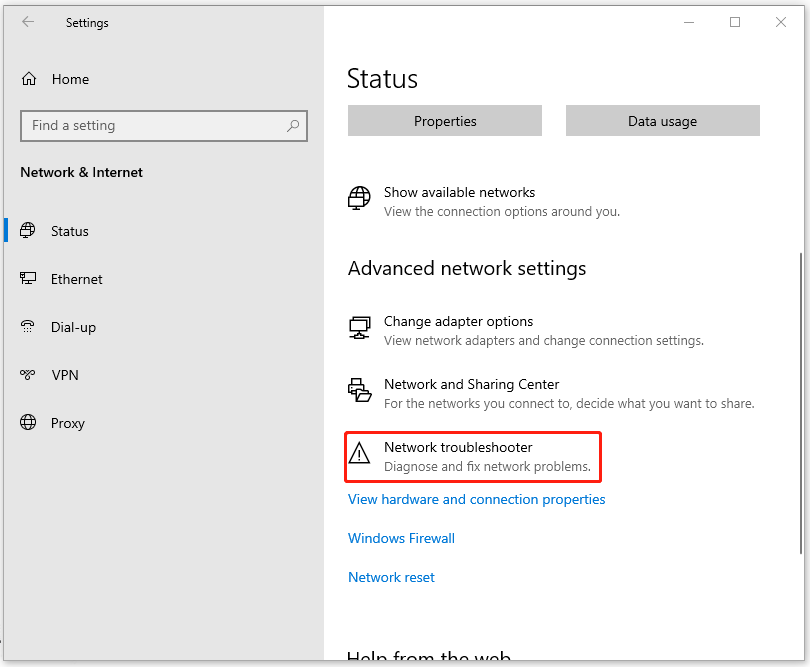
Kemudian pemindaian dan perbaikan akan dimulai. Silakan pilih adaptor jaringan untuk mendiagnosis dan ikuti instruksi selanjutnya.
Perbaiki 2: Sinkronkan Zona Waktu Anda
Zona waktu yang salah dapat memengaruhi beberapa layanan. Anda dapat mengikuti langkah selanjutnya untuk mengonfigurasi pengaturan yang benar dan memeriksa apakah kesalahan akun Office 43881 dapat diperbaiki.
Langkah 1: Ketik Panel kendali di dalam Mencari untuk membukanya dan mengubahnya Dilihat oleh: Ke ikon kecil.
Langkah 2: Klik Tanggal dan waktu dan ketika jendela baru muncul, klik Ubah pengaturan… tercela Waktu Internet tab.
Langkah 3: Centang kotak di sebelahnya Sinkronisasi dengan server waktu Internet lalu klik Perbarui sekarang > Oke.
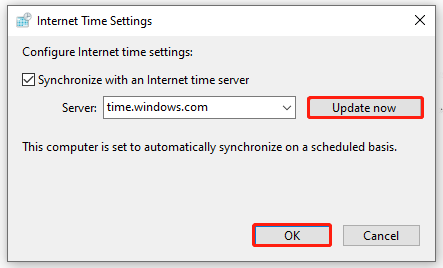

Apa yang dapat Anda lakukan jika waktu Windows 10 terus berubah? Coba 4 Cara!
Jika waktu Windows 10 terus berubah, apa yang dapat Anda lakukan? Posting ini menunjukkan kepada Anda beberapa metode untuk memperbaiki masalah waktu PC Windows 10 dengan mudah.
Baca selengkapnya
Perbaiki 3: Perbarui Microsoft Office
Jika kesalahan Microsoft Office 43881 ini dipicu oleh beberapa bug perangkat lunak, Anda dapat mencoba memeriksa pembaruan terkini. Biasanya, masalah ini dapat diperbaiki dengan pembaruan.
Langkah 1: Buka aplikasi Office Anda yang bermasalah dan klik File > Akun.
Langkah 2: Masuk Informasi produkPilih Opsi Pembaruan > Perbarui Sekarang.
Tunggu hingga proses selesai dan restart aplikasi.
Perbaiki 4: Peningkatan Kantor
Jika tidak ada pembaruan namun Anda ingin memeriksa dan memperbaiki bug internal dengan rangkaian Office, Anda dapat memperbaiki instalasi Office.
Langkah 1: Buka Panel kendali lalu klik Program > Program dan Fitur.
Langkah 2: Temukan dan klik kanan padanya Microsoft Office Pilih Mengubah dan di jendela berikutnya, pilih memperbaiki untuk mengikuti instruksi selanjutnya untuk menyelesaikan perpindahan.
Perbaiki 5: Gunakan Alat Diagnostik Lisensi Office
Ada alat diagnostik lain yang dapat membantu memperbaiki masalah terkait lisensi. Anda dapat mencoba alat ini jika kode kesalahan 43881 terjadi saat Anda mengaktifkan program Office.
Anda dapat mengunduh alat ini melalui situs resmi Microsoft dan mengekstrak file EXE. Saat Anda menjalankan alat ini, alat ini akan memberi Anda panduan mudah untuk menerapkan perbaikan yang disarankan. Silakan tindak lanjuti dan perbaiki masalah Anda.

10 Tips Mengatasi Masalah Instalasi Microsoft Office
Lihat 10 solusi untuk memecahkan masalah penginstalan Office dan memperbaiki masalah tidak dapat menginstal Office di Windows 10/11.
Baca selengkapnya
Lindungi Data Anda
Seperti yang telah disebutkan, Microsoft Office menyertakan banyak aplikasi produktivitas populer untuk bekerja dengan data penting. Kesalahan atau bug dapat menyebabkan data hilang. Kami sangat menyarankan Anda memupuk kebiasaan pencadangan data yang baik.
MiniTool ShadowMaker dapat membantu Anda melakukannya. Dengan fitur yang difasilitasi, Anda dapat melakukan backup otomatis dan berbagai jenis backup. Selain itu, Anda dapat menggunakan fitur Clone Disk untuk mengkloning SSD ke SSD yang lebih besar atau memindahkan Windows ke drive lain. Ayo coba program ini dan Anda bisa mendapatkan versi uji coba gratis selama 30 hari.
Coba MiniTool ShadowMakerKlik untuk mengunduh100%Bersih & Aman
Jika data Anda hilang tetapi Anda belum menyiapkan cadangannya, Anda dapat mencoba MiniTool Power Data Recovery ini untuk melihat apakah data dapat dipulihkan. Alat ini dapat menangani berbagai situasi kehilangan data karena penghapusan, kesalahan format, OS crash, serangan virus, dll.
Sesi Pemulihan Data Daya MiniToolKlik untuk mengunduh100%Bersih & Aman
Intinya:
Ada lima metode untuk membantu Anda memperbaiki kode kesalahan Office 43881 dan Anda dapat mencobanya satu per satu. Salah satunya mungkin membantu memperbaiki masalah Anda.